
Bateria MacBook este blocată la 80% chiar și cu încărcătorul atașat? Caracteristica de salvare a bateriei Apple "Optimizat baterie" este de vină. Iată cum puteți încărca complet MacBook.
De ce nu este încărcarea pe deplin?
În iunie 2020, MacOS-ul Apple Catalina 10.15.5 Update a introdus o nouă caracteristică de gestionare a sănătății acumulatorului pentru MAC inspirat de Funcția de încărcare a bateriei optimizate pe iPhone , dar implementat un pic diferit.
Apple a introdus noua caracteristică, deoarece nu este bine ca o baterie litiu-ion să fie încărcată la 100% și să stați la 100% tot timpul. Dacă sunteți blocat la 80%, ceea ce înseamnă că noua caracteristică de economisire a energiei a studiat modelul de utilizare, tocmai a încărcat bateria până la 80%, apoi a așteptat. Această mică tweak ajută la îmbunătățirea procesului de îmbătrânire a bateriei.
Cu Eliberarea lui Macos Big Sur , Apple a redenumit această caracteristică optimizează încărcarea bateriei și este activată în mod implicit când cumpărați un nou MacBook bazat pe Silicon.
Dacă nu vă place această caracteristică și doriți ca Mac-ul dvs. să vă taxeze mereu la 100% -or doar o dată într-o vreme (când vă grăbiți să ieșiți) - Aveți două opțiuni.
Force rapid MacBook pentru a încărca complet din bara de meniu
Cea mai rapidă modalitate de a forța Mac pentru a încărca până la 100% este utilizarea opțiunii bateriei din bara de meniu în sine.
Faceți clic pe pictograma bateriei din colțul din dreapta sus al ecranului și alegeți opțiunea "Charge to acum". Dacă nu îl vedeți, țineți apăsată tasta Opțiune în timp ce faceți clic pe pictograma bateriei din bara de meniu.
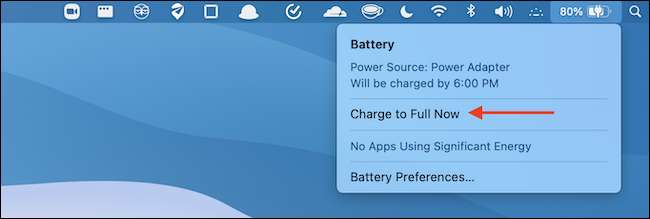
MacBook va începe acum încărcarea, iar meniul bateriei va afișa un timp estimat până când este încărcat complet.
Dezactivați temporar sau permanent încărcare optimizată a bateriei
Dacă doriți să dezactivați temporar sau permanent o baterie optimizată, este destul de ușor de făcut. Dacă utilizați Macos Catalina pe un Mac bazat pe Intel, consultați ghidul nostru Gestionarea sănătății acumulatorului pentru pașii pentru dezactivarea funcției .
LEGATE DE: Cum să dezactivați managementul sănătății acumulatorului pe Mac
Dacă utilizați un Apple Silicon MacBook sau un Intel MacBook Rularea MacOS Big Sur, puteți dezactiva funcția de încărcare a bateriei optimizate pentru o zi sau permanent.
Pentru a începe, faceți clic pe pictograma Apple din colțul din stânga sus al ecranului și alegeți "Preferințe de sistem".

În preferințele sistemului, mergeți la secțiunea "Baterie".
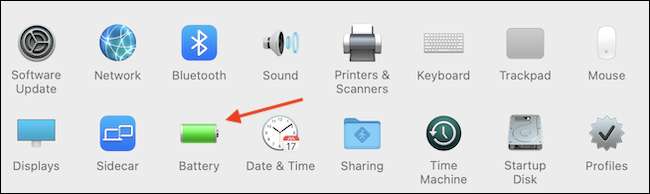
În bara laterală, faceți clic pe "baterie", apoi debifați opțiunea "Optimizat de încărcare a bateriei".
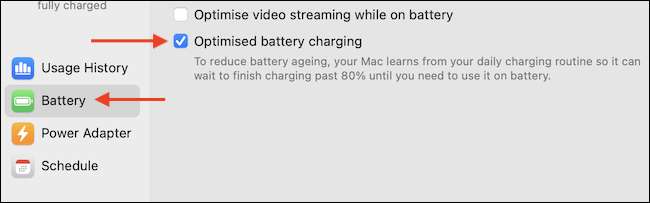
Dacă doriți să dezactivați caracteristica doar pentru ziua de azi, faceți clic pe "Opriți până mâine". Pentru ao dezactiva complet, selectați "Opriți oprirea".
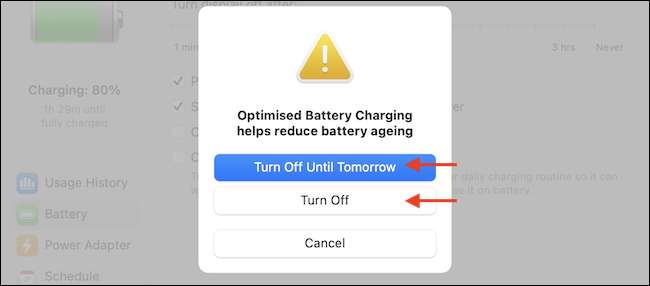
Caracteristica optimizată de încărcare a bateriei va fi acum dezactivată. MacBookul dvs. va începe să se încarce la 100%.
Acum puteți face clic pe butonul roșu "Închidere" din colțul din stânga sus pentru a ieși din preferințele sistemului în siguranță.
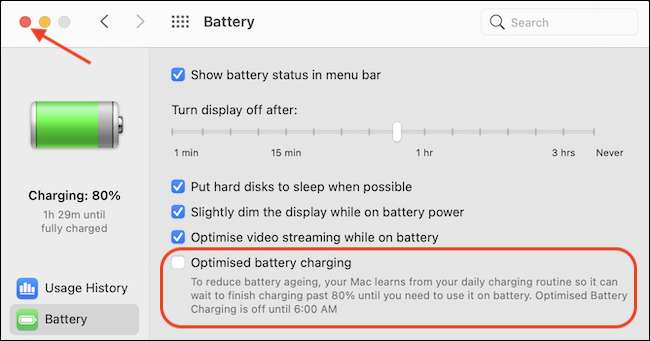
Dacă vă schimbați vreodată mintea și doriți să activați activitatea automată a bateriei Apple, revizuiți preferințele sistemului & GT; Baterie, selectați "Baterie" din bara laterală, apoi plasați o verificare de lângă "Încărcarea bateriei optimizate". Noroc!






